Kā pārvietoties Word 2007 tabulā
Uzziniet, kā efektīvi pārvietoties Word 2007 tabulā, izmantojot īsinājumtaustiņus un peles darbības, lai optimizētu savu darba plūsmu.
Microsoft Word 2016. gada izlaidumā ir daudz funkciju, un tajā ir iespēja vienkāršot darbplūsmas un apvienot darba grupas. Tas jums nozīmē, ka salīdzinājumā ar iepriekšējām versijām tas ir daudz vieglāk lietojams. Pateicoties Word 2016 lentveida uzdevumjoslas pogās un cilnēs iebūvētajām funkcijām bagātajām izmaiņām, Microsoft Word dokumentu izveide un rediģēšana vēl nekad nav bijusi tik vienkārša.
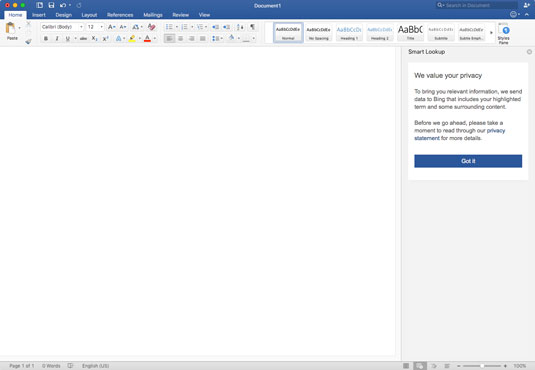
Programmas Word 2016 sākuma ekrāns.
Varat būt drošs, ka kopš Microsoft Word pēdējās izlaišanas 2013. gadā cilnes Sākums, Atsauces un Pārskats, kā arī daudzas pogas nav daudz mainījušās. Tie izskatās nedaudz atšķirīgi, taču visu pogu atrašanās vietas un funkcionalitāte būtībā ir vienāda.
Dažas Word 2016 laidienā iekļautās izmaiņas ir sadalītas grupās šādi.
Lietojumprogrammas augšējā labajā stūrī ir redzama poga S hare . Šī poga ļauj uzaicināt cilvēkus līdzautoriem jūsu darbam ar jums, kā arī nodrošina iespējas kopīgot mākoņa saites uz jūsu dokumentiem. Pogai ir arī iespēja nosūtīt dokumentus pa e-pastu citiem gan Word (.docx), gan .PDF formātā.
Lai izmantotu pogu Kopīgot, vispirms ir jāiestata tā saglabāšana mākonī. Ja neesat to izdarījis, varat to viegli izdarīt, zilās lentes augšējā kreisajā stūrī noklikšķinot vai pieskaroties diska ikonai. Jums tiks piedāvāts izvēlēties mākoni (OneDrive) vai vietējo mapi. Lai turpinātu, vienkārši izvēlieties mākoņa opciju.
Tieši zem pogas Kopīgot ir laimīgas sejas ikona. Šī jaunā poga/ikona ir lietotāju atsauksmju poga, lai jūs varētu sniegt ieteikumus korporācijai Microsoft par to, ko pievienot vai uzlabot nākamajā produkta laidienā.
Pārejot uz cilni Dizains, kas atrodas Word 2016 zilās lentes apgabalā, varat iestatīt savu dokumentu noklusējuma iestatījumus. Varat izvēlēties pielāgotas saišu krāsas, iestatīt fontu izmēru un stilu, kā arī rindkopu atstarpes un iegult ūdenszīmes.
Ar navigāciju uz I n automātā tab, jūs varat pievienot pielāgotus objektus jūsu dokumentus, piemēram, ievietojot fotogrāfijas, tabulas, SmartArt, Excel diagrammas, saites un standarta galvenes, kājenes un lappušu numuriem, ko esat jau pieraduši.
Pārejiet uz cilni Izkārtojums, lai iestatītu piemales, kolonnas, lappušu pārtraukumus, atkāpes un rindstarpu.
Uz M ailings tab, jūs varat izveidot uzlīmes un aploksnes, kā arī piekļuvi pasta sapludināšanu funkciju. Pasta sapludināšanas funkcija veido personalizētas vēstules vai e-pasta ziņojumus masveida sūtījumu sarakstam no veidlapas vēstules. Lai veiksmīgi pabeigtu un apvienotu, vienkārši izpildiet uzdevumjoslas pogas no kreisās uz labo pusi. Pēc tam tiks izveidots saraksts, kurā tiek jautāts, ko vēlaties darīt ar sapludināšanu. Piemēram, drukājiet, sūtiet pa e-pastu un saglabājiet atsevišķus dokumentus.
Lai izmantotu pasta sapludināšanas līdzekli, vispirms ir jāiestata programma Outlook 2016 kā noklusējuma e-pasta klients. Un jūsu Outlook un Word versijām ir jāatbilst. Piemēram, programmai Outlook 2016 v. 15.14.1 ir jāatbilst Word 2016 versijas numuram.
Uz V iew cilnes jaunā Word 2016, jums ir iespējas pārvaldīt vairākus logus. Varat iestatīt pielāgotu logu izkārtojumu, sadalītus ekrānus un ātri pārslēgties starp logiem un pat pārslēgties no standarta drukas izkārtojuma uz jaunu tīmekļa izkārtojumu, kas automātiski noņem piemales un lappušu pārtraukumus.
Funkcija Skatīt vislabāk darbojas, ja lietojumprogramma ir pilnekrāna režīmā un/vai strādājat ar skārienekrāna datoru.
Tiem no jums, kuri ir pieraduši strādāt ar veco programmatūru un kuriem ir grūtības pielāgoties izmaiņām, neuztraucieties! Joprojām varat piekļūt vecajām metodēm, ar peles labo pogu noklikšķinot un izvēloties Rindkopu vai izmantojot programmatūras izvēlņu joslu.
Viedā uzmeklēšana — Microsoft ir noņēmusi standarta vārdnīcu no biroja lietojumprogrammu komplekta un aizstājusi to ar Bing darbināmu meklēšanas logu, kas tiek izslīdēts no labās puses, kad izvēlaties izmantot viedo uzmeklēšanu. Tas darbojas līdzīgi kā tīmekļa pārlūkprogramma un nodrošina jūs ar wiki saites, definīcijām, attēliem un saistītām vietnēm — visu saturu, ko varat vienkārši vilkt un nomest tieši savā dokumentā.
Rakstīšana reāllaikā — ja izvēlaties saglabāt dokumentus OneDrive (Microsoft mākonī), tie turpinās saglabāt reāllaikā, kas nozīmē, ka varat pieteikties programmā Word 2016 no jebkuras ierīces un turpināt tur, kur beidzāt. Tas arī nozīmē, ka jums vairs nebūs jāapstājas un jāsaglabā sava darba kopija dublēšanai.
E-pasta ziņojumu sūtīšana — varat sūtīt e-pasta ziņojumus divos veidos, izmantojot programmu Microsoft Word 2016. Varat izmantot kopīgošanas pogu, lai nosūtītu vienu pielikumu. Vai arī, ja sūtāt masveida e-pastus, varat izmantot pasta sapludināšanas funkciju, kas atrodas lietojumprogrammas sūtījumu cilnē.
Izmantojot Microsoft Word jaunās funkcijas un daļēji jauno izkārtojumu, varat viegli pārvietoties un izveidot lielisku dokumentu — pat tad, ja izmantojat skārienekrānu.
Uzziniet, kā efektīvi pārvietoties Word 2007 tabulā, izmantojot īsinājumtaustiņus un peles darbības, lai optimizētu savu darba plūsmu.
Šajā sarakstā ir iekļautas desmit populārākās Excel funkcijas, kas attiecas uz plašu vajadzību klāstu. Uzziniet, kā izmantot <strong>Excel funkcijas</strong> efektīvāk!
Uzziniet, kā pievienot papildu analīzes slāņus jūsu Excel diagrammām, lai uzlabotu vizualizāciju un sniegtu precīzākus datus. Šis raksts apraksta visas nepieciešamās darbības.
Uzziniet, kā iestatīt <strong>rindkopas atkāpi</strong> programmā Word 2013, lai uzlabotu dokumenta noformējumu un lasāmību.
Uzziniet, kā pareizi ievietot slejas programmā Word 2010, lai uzlabotu jūsu dokumentu formātu un struktūru.
Apsveriet iespēju aizsargāt Excel 2007 darblapu, lai izvairītos no neplānotām izmaiņām. Uzziniet, kā aizsargāt un atbloķēt šūnas, lai nodrošinātu datu integritāti.
Programmas Excel 2013 PMT funkcija aprēķina periodisko mūža rentes maksājumu. Šī funkcija ir būtiska hipotekāro kredītu maksājumu plānošanai.
Mācieties, kā veikt t-testus Excel programmā, izmantojot datus un aprakstot trīs t-testu veidus, kas noderēs jūsu datu analīzes procesā.
Uzziniet, kā filtrēt datu sarakstu programmā Excel 2016, lai ērti paslēptu nevēlamus ierakstus un strādātu tikai ar nepieciešamajiem datiem.
Uzziniet, kā vienkārši pievienot datu etiķetes diagrammai programmā Excel 2007. Palīdziet noteikt vērtības, kas tiek rādītas katrā datu punktā, izmantojot dažādas izvietošanas un formatēšanas iespējas.







